Tgifの使い方
このページではTgifの使い方をちょっとだけ説明します.
1.Tgifを起動するには
Tgifを起動するには、ターミナル上で「tgif」と入力しEntrキーを押します。
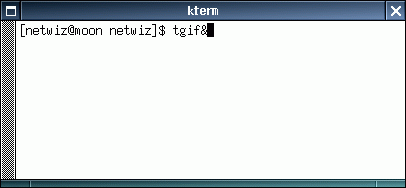
そうすると図のようにtgifが立ち上がります。概観はそれぞれのバージョンによって多少異なります。
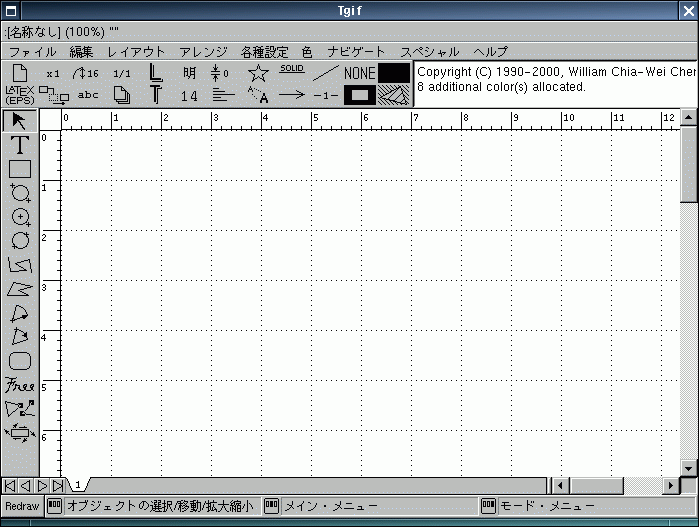
2.図を描くには
図を描くには下図のような作画メニューアイコンの中から目的に合わせてクリックして選択し、キャンバス上でドラッグするなどして図形を描きます。選択されている作画メニューはアイコンが凹んだ状態で表されます。

3.作図アイコンの説明
上述の作画アイコンについて説明します。細かい説明よりも実際に試してみるほうが良いでしょう。
早速、クリックして描いてみてください。
 |
図形を選択する |
 |
円を描く |
 |
角丸の四角形を描く |
 |
文字を書く |
 |
直線・折れ線を描く |
 |
フリーハンドで線を描く |
 |
四角形を描く |
 |
多角形を描く |
 |
図形を回転させる |
 |
楕円(円も)を描く |
 |
円弧を描く |
- |
- |
 |
楕円(円も)を描く |
 |
円弧を描く |
- |
- |
4.ショートカットキー
知っていると便利なショートカットキーについて説明します。これ以外にもたくさんありますので、「編集」や「レイアウト」などのメニューから選んで試してみてください。
| Ctrl-n |
ファイルの新規作成 |
Ctrl-c |
コピー |
| Ctrl-o |
ファイルを開く |
Ctrl-v |
貼り付け |
| Alt-p |
ファイルを挿入 |
Alt-z |
ズームアウト |
| Ctrl-s |
ファイルの保存 |
Alt-o |
ズームイン |
| Ctrl-p |
ファイルの印刷 |
Ctrl-g |
グループ化 |
| Ctrl-d |
図形の複製 |
Ctrl-u |
グループ化解除 |
| Ctrl-a |
図形の全選択 |
Ctrl-q |
Tgifの終了 |
| Alt-u |
元に戻す |
- |
- |
5.EPSファイルへの出力
では次にLatexに貼り付けるためにEPS形式で図形ファイルを出力(印刷)する方法を説明します。まず、描いたファイルを保存します。そうすると、“(ファイル名).obj”というファイルができます。次に「ファイル」→「印刷/出力フォーマット」→「Latex(EPS)」と選択します。そして、同じくメニューから「ファイル」→「印刷」としてEPS形式で出力します。Tgifのメッセージエリアに下図のようなメッセージが表示され、“(ファイル名).eps”というファイルができていればOKです。(Latex文書への貼り付けについては、Latexのページを参照してください。)
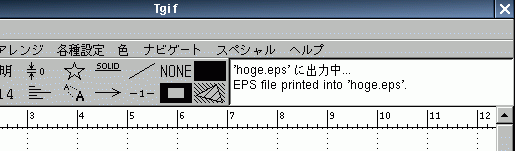
6.Tgifの終了
作業が終わりTgifを終了するには、普通に「ファイル」→「終了」とするか、さきのショートカットキーによって終了します。
Tgifで図を描く際には少し大きめに描くと、図形同士の微調整がし易いようです。
Latexに貼り付けるときに大きさは調整できるのである程度大きめに作って、後で小さくすると良いかもしれません。
7.文字入力モード時のバグの対処法
Tgifで文字入力モード時に入力ボックスが真っ黒になってしまうバグについての対処法です。
下記のファイル
/usr/local/share/WSA/.Xdefaults
を自分のホームディレクトリにコピーしたあと、GUIを再起動するか、もしくは、一度ログアウトした後再度ログインしてください。
当然、ログアウトするときは作業中のデータの保存を忘れないようにね。
HPに関するご意見,ご質問は下記のメールアドレスまで
Satoshi Kawamura : 065026e@gs.kochi-tech.ac.jp